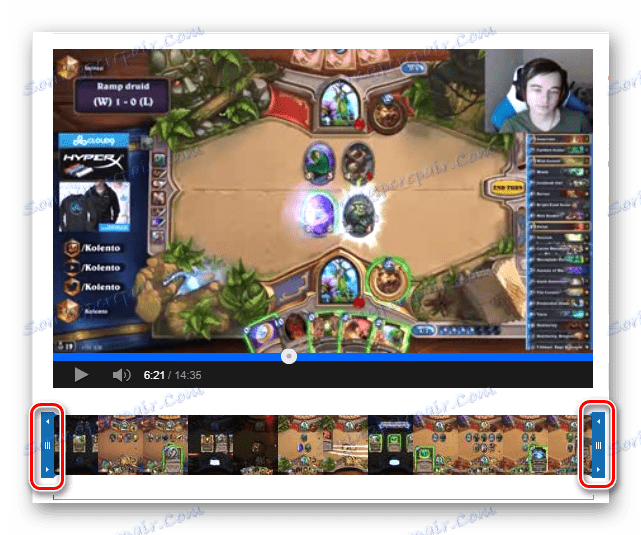اقتصاص مقاطع الفيديو على YouTube
لقد نشرت مقطع فيديو على YouTube ، ولكنك وجدت فجأة أن هناك الكثير؟ ماذا لو احتجت إلى قطع بعض الفيديو؟ للقيام بذلك ، لا يلزم حذفه وتحريره في برنامج منفصل وإعادة ملؤه. يكفي استخدام المحرر المضمن ، الذي يوفر العديد من الوظائف التي تساعد في تحرير الفيديو الخاص بك. وقطع قطعة إضافية من الفيديو.
قص الفيديو من خلال محرر YouTube
استخدام المحرر المدمج بسيط للغاية. لن تحتاج إلى أي معرفة إضافية في مجال تحرير الفيديو. كل ما تحتاجه هو:
- انتقل إلى موقع YouTube وانتقل إلى حسابك الشخصي. ثم انقر على رمز ملفك الشخصي وانتقل إلى الاستوديو الإبداعي.
- انتقل الآن إلى "لوحة التحكم" ، حيث ستجد قائمة بمقاطع الفيديو الخاصة بك.
- حدد العنوان الذي تريد تحريره ، ثم انقر فوق "تحرير" .
- سترى المعلومات حول الفيديو الخاص بك قبل. للتبديل إلى التغييرات ، تحتاج إلى تحديد علامة التبويب "تحسين الفيديو" .
- الآن أمامك نافذة حيث يمكنك إجراء العديد من التلاعبات مع المقطع ، تحتاج أيضًا إلى التبديل إلى وضع "الاقتصاص" بالنقر فوق الزر المناظر.
- في المحرر ، بتحريك الخطوط الزرقاء ، يمكنك تحديد مقطع فيديو معين تريد حذفه.
![علامات اقتصاص مقاطع الفيديو على YouTube]()
بمعنى ، إذا كنت بحاجة إلى حذف البداية ، فما عليك سوى تحريك شريط التمرير الأيسر إلى نقطة معينة إلى اليمين. سيتم قطع المنطقة المظللة.
- إذا كنت بحاجة إلى اقتصاص الفيديو في مكان ما في المنتصف ، فعليك النقر على المكان للحصول على شريط أزرق هناك. ثم انقر على انقسام لإنشاء نقطة عند هذه النقطة.
- يمكنك الآن قطع نقطة معينة في منتصف الفيديو.
- بعد الانتهاء من التحرير ، انقر فوق "تم" لجعل كافة التغييرات سارية المفعول.

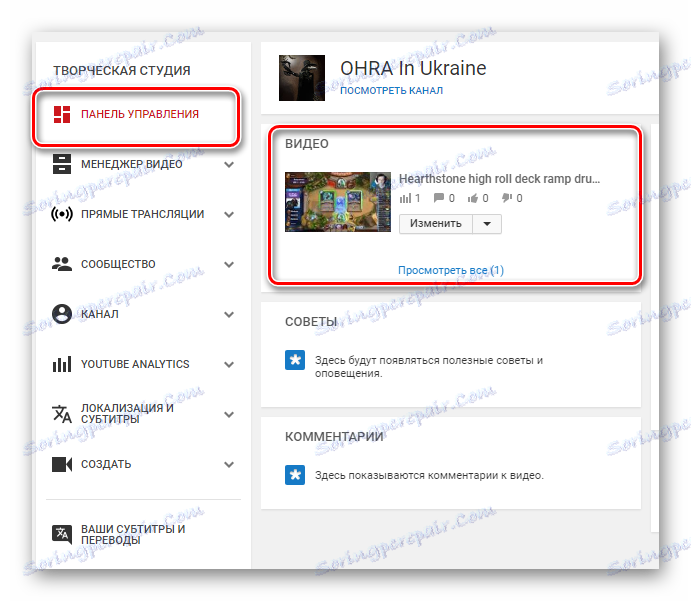
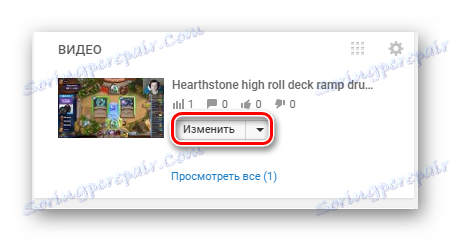
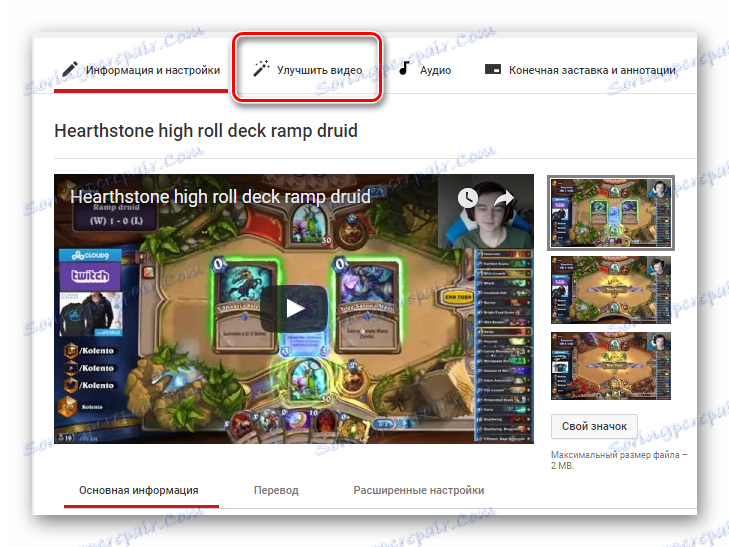
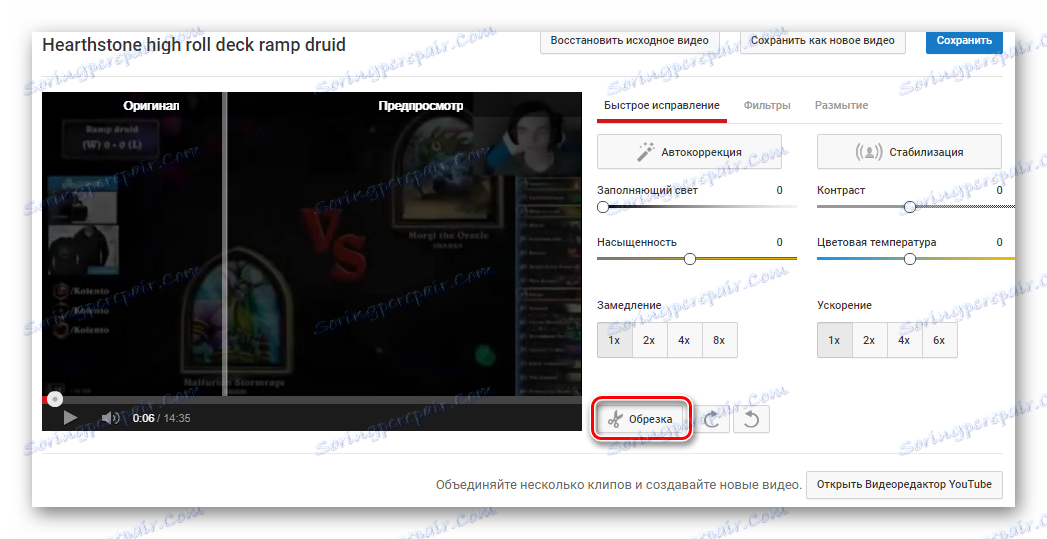
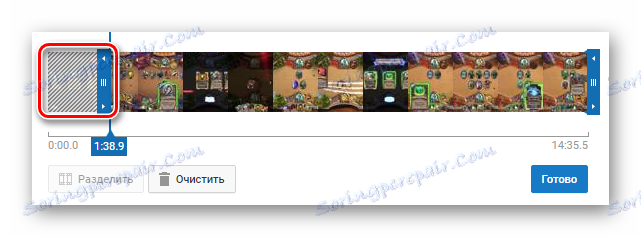
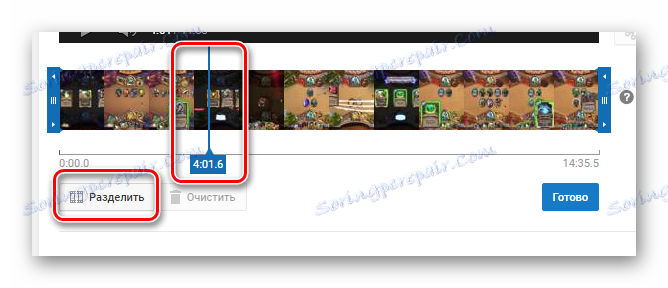
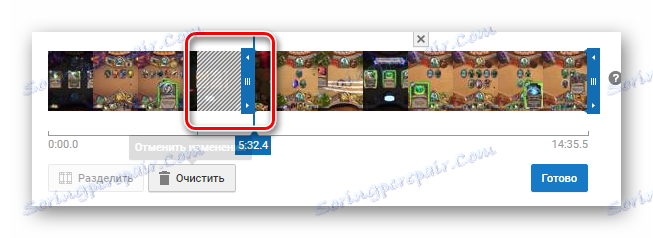
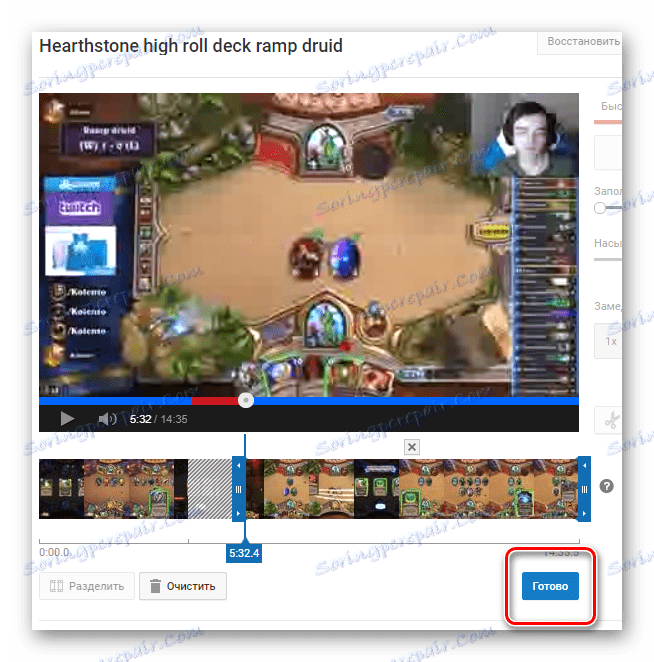
يمكنك الآن حفظ هذا الفيديو كفيديو جديد ، أو مجرد تحديث الإصدار القديم. كما يمكنك العودة إلى وضع البداية.
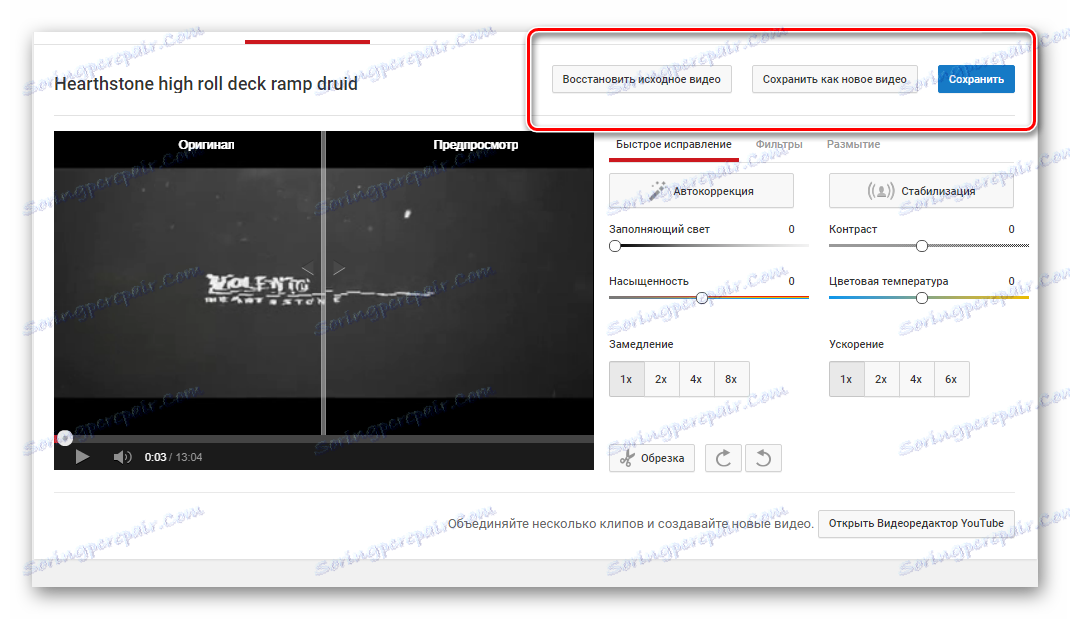
لاحظ أنه يمكنك التراجع عن الخطوات أثناء قص الفيديو. للقيام بذلك ، انقر فوق "مسح" . هذا يكمل عملية اقتصاص الفيديو.
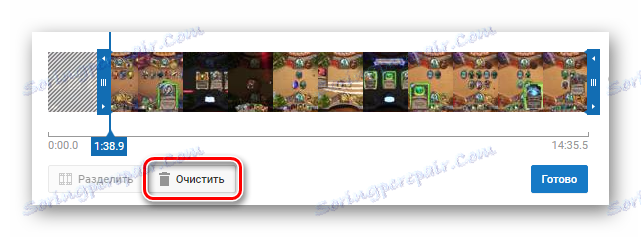
والآن عليك الانتظار حتى تتم معالجته ، ويمكن للمستخدمين مشاهدة إصداره الجديد. أثناء المعالجة ، سيكون الإصدار القديم فقط من الفيديو قابلاً للعرض.